
在 Mac 上的“字体册”中安装和验证字体
若要在 App 中使用字体,您需要使用“字体册”安装字体。当您在安装字体时,“字体册”会列出它找到的任何问题,供您检查。您也可以稍后再验证字体。
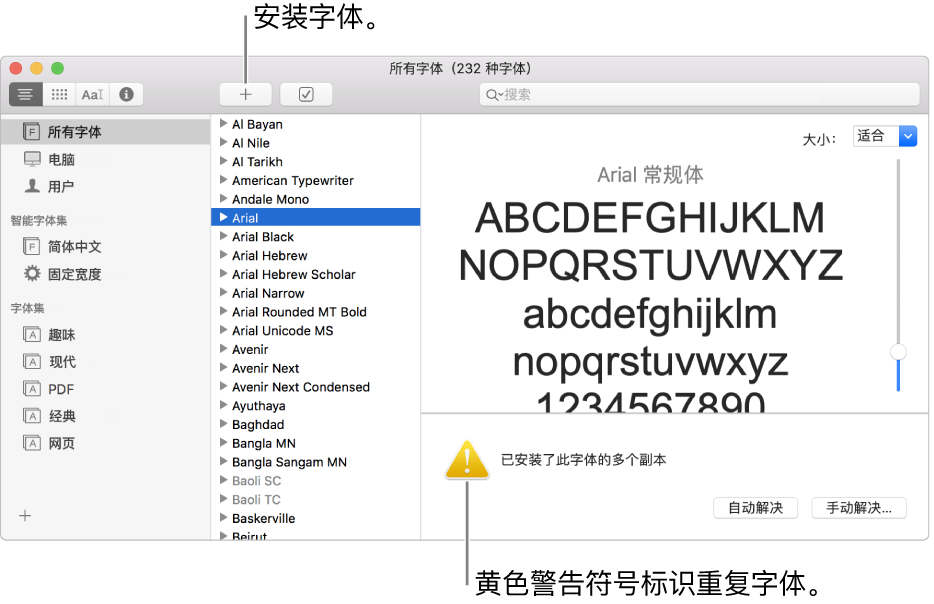
安装字体
您可以安装 Mac 上(或者所连接到网络)某个位置的字体,也可以直接在“字体册”窗口中下载可用的附加系统字体。您可以下载的字体在字体列表中呈灰色显示。
在 Mac 上的“字体册” App ![]() 中,执行以下任一项操作:
中,执行以下任一项操作:
安装来自 Mac 或网络的字体:点按“字体册”工具栏中的添加按钮
 ,找到并选择字体,然后点按“打开”。
,找到并选择字体,然后点按“打开”。【提示】若要快速安装字体,您还可以将字体文件拖到“字体册” App 图标上,或连按“访达”中的字体文件,然后点按出现的对话框中的“安装字体”。
下载附加系统字体:点按左侧边栏中的“所有字体”,然后选择一个呈灰色显示的字体系列或者一个或多个样式。点按预览面板中的“下载”,然后点按所出现对话框中的“下载”。
如果预览面板未显示,请选取“显示”>“显示预览”。如果未看到“下载”按钮,请切换到另一种预览类型(“下载”按钮在“信息”预览中不可用)。有关预览面板的更多信息,请参阅查看和打印字体。
安装或下载的所有字体均出现在“字体册”中,供您在 App 中使用。
您安装的字体仅对您个人可用,或任何使用您电脑的人可用,具体取决于您为已安装的字体设定的默认位置。有关设定默认位置的更多信息,请参阅更改“字体册”偏好设置。
验证字体
安装字体时,会自动验证字体或检查错误。如果字体未正确显示,或文稿由于字体损坏而不能打开,那么您也可以在安装后验证字体。
在 Mac 上的“字体册” App
 中,选择一种字体,然后选取“文件”>“验证字体”。
中,选择一种字体,然后选取“文件”>“验证字体”。在“字体验证”窗口中,点按字体旁边的显示三角形以进行检查。
绿色图标表示字体通过了验证,黄色图标表示警告,红色图标表示字体未通过验证。
若要解决字体警告或错误,请选择字体旁边的复选框,然后点按“安装选中的项目”或“移除选中的项目”。
【提示】若要在很长的字体列表中找到警告或错误,请点按“字体验证”窗口左上角的弹出式菜单,然后选取“警告和错误”。
解决重复字体
如果有重复的字体,字体列表中重复的字体旁边会有黄色的警告符号。
在 Mac 上的“字体册” App
 中,选取“编辑”>“查找已启用的重复字体”。
中,选取“编辑”>“查找已启用的重复字体”。点按一个选项:
自动解决:“字体册”会停用重复字体或将重复字体移到废纸篓,正如“字体册”偏好设置中设定的那样。
手动解决:继续下一步骤来自己检查和处理重复字体。
检查重复字体及其副本,然后选择要保留的副本。
“字体册”推荐保留的副本标记有“活跃的副本”并已选定。若要查看其他副本,请选择一个。
解决当前重复字体,或者如果有多个重复字体,解决所有重复字体。
如果要将不活跃的副本移到废纸篓,请选择“通过将重复字体文件移到废纸篓来解决重复问题”。
如果不能解决字体问题,请前往 Apple 支持网站。